2020年02月28日
新Edgeで Flash のゲーム・動画などのコンテンツができるようにする方法
新Edgeでも、Adobe Flash Player は実行しないように、標準設定でブロックされています。
ネット上のFlashのゲームや動画などのコンテンツは、ずいぶん減ってきていますが、まだ少し残っていて、そういうサイトを利用したい場合は、そのサイトだけ Adobe Flash Player を実行できるように設定できます。
1)Edge右上の設定アイコン  をクリックして、開いたメニューの中の[設定]を開きます。
をクリックして、開いたメニューの中の[設定]を開きます。
2)設定メニューの中の[サイトのアクセス許可]を表示して、[Adobe Flash]をクリックします。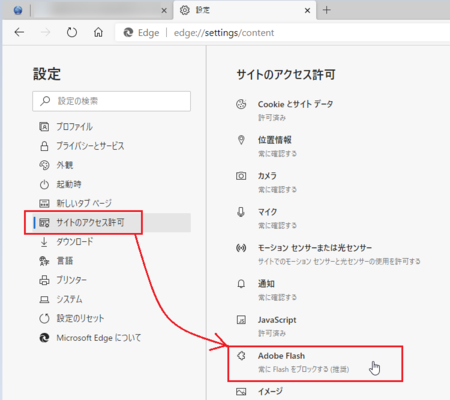
3)「Flash の実行前に確認する」のトグルボタンがオフになっているので、クリックしてオンの状態にします。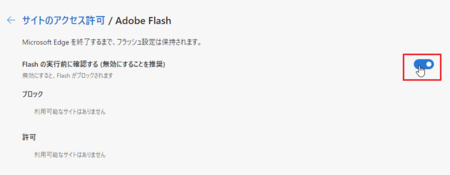
4)表示させたい Flash があるページを開いて、「クリックすると Adobe Flash Player が有効になります」の部分をクリックすると、上部に Flash の実行を許可するか確認するダイヤログが表示されるので、[許可]ボタンをクリックします。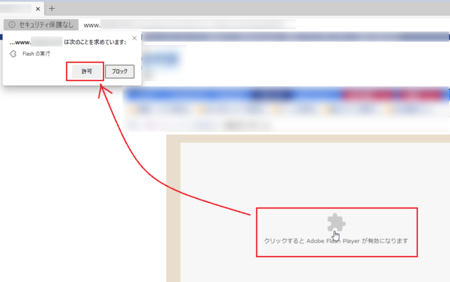
5)これで、そのページの Flash が実行されるようになります。
3)の設定ページを開いてみると、そのページだけが Flash の実行を許可されているのが確認できます。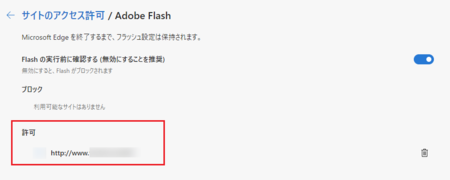
許可していないページでは、上の4)のように「クリックすると Adobe Flash Player が有効になります」と表示されて、許可しない限り Flash が実行されないので安心です。
もちろん、信頼できないサイトでは許可しないようにしてください。
Flashコンテンツを表示する方法は今年いっぱいで終わり
Flash が実行できるようにすると、Edgeの毎日の初回起動時に「Flash Playerは2020年12月以降サポートされなくなります。」と表示されるようになります。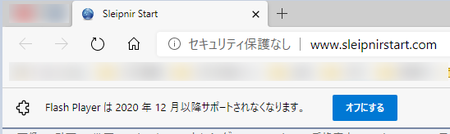
これを表示させないようにする方法がないので、毎回この表示の右端にある[ × ]をクリックして表示を消すしかありません。
いずれにしても、Flash Playerは今年いっぱいまでしか動作しないということになりますので、各サイトのFlashコンテンツは、それまでにコンテンツを終了するかHTML5に置き換えるかになるはずです。
Flashコンテンツを表示する方法は、それまでの一時的なものということになります。
ブログなどで自作のFlashコンテンツを公開している人は、Flash Playerを使わないでFlashコンテンツを表示する方法もあるので、参考にしてみてください。
swf2jsを使ってFlashをブログで表示する方法
この記事へのトラックバックURL
https://fanblogs.jp/tb/9665008
※言及リンクのないトラックバックは受信されません。
